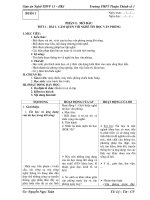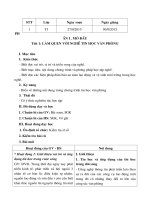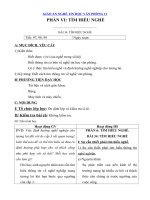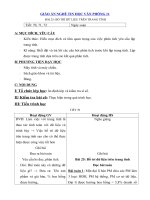Tải Giáo án nghề Tin học văn phòng lớp 11 - Bài 13 - Các công cụ trợ giúp
Bạn đang xem bản rút gọn của tài liệu. Xem và tải ngay bản đầy đủ của tài liệu tại đây (141.25 KB, 5 trang )
<span class='text_page_counter'>(1)</span><div class='page_container' data-page=1>
<b>GIÁO ÁN NGHỀ TIN HỌC VĂN PHÒNG 11</b>
<b> BÀI 13: CÁC CÔNG CỤ TRỢ GIÚP</b>
Tiết: 34, 35, 36
Ngày soạn:
<b>A/ MỤC ĐÍCH, YÊU CẦU</b>
<b>1. Kiến thức:</b>
- Biết tác dụng và biết sử dụng các tính năng tìm kiếm và thay thế.
- Hiểu tính năng gõ tắt và biết cách sử dụng.
- Biết nguyên tắc bảo vệ và vận hành bằng mật khẩu.
<b>2. Kỹ năng: </b>
- Thực hiện được các thao tác tìm kiếm, thay thế, gõ tắt.
- Tạo được dãy các kí tự để gõ tắt.
- Đặt được các loại mật khẩu để bảo vệ văn bản.
<b>B/ PHƯƠNG TIỆN</b>
<b>1. Chuẩn bị của GV: SGK, máy vi tính</b>
<b>2. Chuẩn bị của HS: SGK, vở ghi</b>
<b>C/ NỘI DUNG</b>
TIẾT 34
<b>Hoạt động GV</b> <b>Hoạt động HS</b>
Đưa ra văn bản có nhiều câu giống nhau, ở
cách xa nhau trong văn bản Hỏi để học sinh
nhớ lại kiến thức đã học lớp 10 vận dụng
đưa ra cách giải quyết cho văn bản này.
<i><b>Dạy qua lại và thực hành mẫu</b></i>
Hỏi: Có những công cụ trợ giúp soạn
thảo nào đã học ở lớp 10 Giúp học sinh
nhớ lại.
Hỏi: Tác dụng của 2 công cụ này
<i> Giúp tìm kiếm đoạn văn cần trong văn bản</i>
<i>dài theo từ khố liên quan đến đoạn văn đó.</i>
<i> Đối với những văn bản dài có nhiều câu</i>
<i>giống nhau nằm ở các vị trí bất lợi với thao</i>
<i>tác sao chép công cụ thay thế rất hữu hiệu.</i>
Hỏi: Đặc điểm
<i> Văn bản được soạn xong có chứa các cụm</i>
<i>từ tắt muốn thay thế để tiết kiệm được thời</i>
<i><b>Quan sát, nhớ lại kiến thức áp dụng để có</b></i>
<i>thể đưa ra cách giải quyết là sử dụng các</i>
<i>công cụ trợ giúp soạn thảo: Tìm kiếm và</i>
<i>thay thế, gõ tắt và sửa lỗi.</i>
<b>BÀI 13: CÁC CƠNG CỤ TRỢ GIÚP</b>
I/ Tìm kiếm và thay thế:
1) Tìm kiếm:
<i><b>B1: Vào Edit Find Hoặc tổ hợp Ctrl +</b></i>
<i><b>F.</b></i>
<i><b>B2: Gõ từ (cụm từ) cần tìm vào ơ Find</b></i>
<i><b>What.</b></i>
B3: Nháy Find Next để tìm.
Chú ý:
- Nếu tìm thấy cụm từ đó sẽ xuất hiện trên
màn hình ở dạng bơi đen.
</div>
<span class='text_page_counter'>(2)</span><div class='page_container' data-page=2>
<i>gian.</i>
<i> Cơng cụ này chỉ có tác dụng với văn bản</i>
<i>hiện thời.</i>
Hỏi: Muốn gọi cơng cụ đó làm thế nào?
Giáo viên tiến hành thực hiện mẫu với
văn bản mẫu để cả lớp quan sát và có thể
nhớ lại kiến thức giúp các em nắm bắt
chắc chắn hơn nữa.
thực hiện lại B3.
2) Thay thế:
B1: Vào Edit Replace Hoặc tổ hợp Ctrl
+ H.
<i><b>B2: - Gõ từ tắt cần thay thế trong ô Find</b></i>
<i><b>What.</b></i>
- Gõ cụm từ đầy đủ dùng thay thế trong ô
<i><b>Replace With.</b></i>
B3: Nháy Find Next.
B4: Thay thế
- Nút Replace: Thay thế từ đang được bôi
đen.
- Nút Relpace All: Thay thế cụm từ tắt đó
đang ở mọi vị trí trong văn bản.
<i> Chú ý: Nếu thay thế cụm từ tắt ở từng vị trí</i>
<i>trong văn bản theo yêu cầu cần kết hợp lại</i>
<i>các bước 3 và 4.</i>
3) Tìm kiếm chính xác trong các công cụ
này
B1: Vào nút More khi mở các cơng cụ
này.
B2:
- Tìm kiếm phân biệt chữ hoa và thường:
<i><b>Chọn nút Match case.</b></i>
<i><b>- Tìm kiếm từ nguyên vẹn: Chọn nút Find</b></i>
<i><b>whole words only.</b></i>
Hỏi: Giáo viên gợi ý để học sinh có thể
nhớ lại cơng cụ khơng kém gì với thay
thế.
Hỏi: Đặc điểm của nó.
<i>- Tác dụng: Tự động trả ra từ đúng chính tả </i>
<i>(hoặc cụm từ đầy đủ) nếu gõ từ sai (hoặc </i>
<i>cụm từ tắt).</i>
<i>- Điều kiện: Cần định nghĩa trước các từ </i>
<i>đúng chính tả và các cụm từ đầy đủ dùng </i>
<i>thay thế.</i>
Hỏi: Lấy lại ví dụ về văn bản có nhiều
câu giống nhau trên và sử dụng đến loại
công cụ này cần thực hiện theo phương
thức như thế nào?
<i>- Gợi ý: Cần sử dụng công cụ này để định </i>
<i>nghĩa các các cụm từ tắt giúp trả ra cụm từ </i>
<i>đầy đủ.</i>
<b>II) Gõ tắt và sửa lỗi</b>
1) Định nghĩa.
B1: Vào Tools Autocorrect Options ....
(H69/T121)
<b>B2: Khung Replace: Gõ từ sai lỗi chính </b>
tả thường gặp (hoặc cụm từ tắt hay gặp).
<b>B3: Khung With: Gõ từ đúng chính tả </b>
(hoặc cụm từ đầy đủ).
B4: Nháy nút Add
2) Chú ý:
Nếu không muốn sử dụng công cụ gõ tắt
và sửa lỗi này để thay thế trong soạn thảo
<b>bỏ dấu ở dòng Replace text as you </b>
<b>type.</b>
</div>
<span class='text_page_counter'>(3)</span><div class='page_container' data-page=3>
<i>- Tiến hành thực hiện luôn để học sinh quan </i>
<i>sát và gõ cụm từ tắt đó để học sinh quan sát </i>
<i>điều gì xẩy ra.</i>
<i>- Hỏi học sinh về xử lý với những cụm từ lặp</i>
<i>lại còn lại.</i>
Hỏi: Nếu văn bản của mình rất quan
trọng khơng muốn cho người khác mở để
<i><b>xem thì làm thế nào? Cần đặt mật khẩu.</b></i>
Đưa ra cách đặt mật khẩu, đồng thời tiến
hành thực hiện mẫu để các em cùng quan
sát.
III/ BẢO VỆ VĂN BẢN.
B1: Vào Tools Options.
B2: Chọn bảng Security.
B3: Nhập mật khẩu
<i><b>- Đặt mật khẩu để mở văn bản: Password to</b></i>
<i><b>Open.</b></i>
<i><b>- Đặt mật khẩu để sửa văn bản: Password to</b></i>
<i><b>modify.</b></i>
Chú ý: Tuỳ vào ý định của bạn để có thể đặt
một trong 2 loại mật khẩu hoặc cả 2.
B4: Nhấn OK, gõ lại mật khẩu Nhấn lại
OK để chấp nhận.
TIẾT 35 - 36 (THỰC HÀNH)
</div>
<span class='text_page_counter'>(4)</span><div class='page_container' data-page=4>
<i><b>Đưa ra văn bản về danh sách</b></i>
<i><b>học sinh có những địa chỉ</b></i>
<i><b>giống nhau </b></i>
Hỏi: Đưa ra cách giải quyết
Gợi ý học sinh sử dụng
công cụ thay thế.
Hỏi: Làm thế nào để có thể
sử dụng được công cụ này?
Khi soạn thảo không gõ câu
đầy đủ mà gõ từ tắt thay thế
cho cụm từ đó. VD: Hết
bạn thứ nhất gõ da.
Yêu cầu học sinh thực hành
và quan sát để chỉ dẫn các
em
Hỏi và gợi ý tương tự với
công cụ gõ tắt.
<i><b>Hãy lưu văn bản soạn thảo với tên Danh sach 10C</b></i>
1) Trang 1: Nhập, trình bày văn bản dưới đây:
Yc: Hãy soạn thảo để có thể sử dụng công cụ thay thế
giúp soạn thảo nhanh hơn Hãy sử dụng các cụm từ tắt
trong văn bản.
da Đông Á, Đông Hưng
dh Đông Hồng, Đơng Hưng
dv Đơng Vinh, Đơng Hưng.
dt Đơng Tân, Đông Hưng.
Danh sách lớp 10C
1. Nguyễn Xuân Anh - Đông Á, Đông Hưng.
2. Lê Thị Thuỳ Chi - Đông Phong, Đơng Hưng.
3. Đồn Ngọc Chung - Đơng Á, Đơng Hưng.
4. Bùi Diệu Anh - Đông Vinh, Đông Hưng.
5. Vũ Thị Dịu - Đông Tân, Đông Hưng
6. Nguyễn Tiến Duy - Đông Tân, Đông Hưng.
7. Phạm Xuân Dương - Đông Phong, Đơng Hưng.
8. Phí Văn Đạt - Đơng Hồng, Đơng Hưng.
9. Lê Trà Giang - Đơng Hồng, Đơng Hưng.
10. Tống Thị Giang - Đông Vinh, Đông Hưng.
11. Đào Thị Thu Hà - Đông Phong, Đông Hưng.
12. Lê Thị Hà - Đông Á, Đông Hưng.
13. Lê Xuân Hà - Đông Vinh, Đông Hưng.
14. Phạm Thị Hà - Đơng Hồng, Đơng Hưng.
15. Bùi Thị Mỹ Hạnh - Đơng Vinh, Đơng Hưng.
2) Trang 2: soạn thảo, trình bày lại văn bản trên bằng cách
sử dụng công cụ: Gõ tắt và sửa lỗi (Cần định nghĩa trước
các cụm từ tắt trước khi soạn thảo để và gõ các cụm từ đó
trong văn bản).
3) Tiến hành đánh số trang, xem văn bản và tiến hành
định dạng trang (trên - dưới - trái - phải = 2,5 - 2 - 3 - 2)
4) Hãy lập mật khẩu mở và lập mật khẩu sửa cho văn bản
này.
<b>D/ CỦNG CỐ VÀ BÀI TẬP VỀ NHÀ</b>
Luôn nhắc học sinh cần lưu văn bản thường xuyên.
</div>
<span class='text_page_counter'>(5)</span><div class='page_container' data-page=5>
hoặc có thể định nghĩa các cụm từ hay gặp ở nhiều văn bản để tiết kiệm thời gian
trong soạn thảo.
</div>
<!--links-->